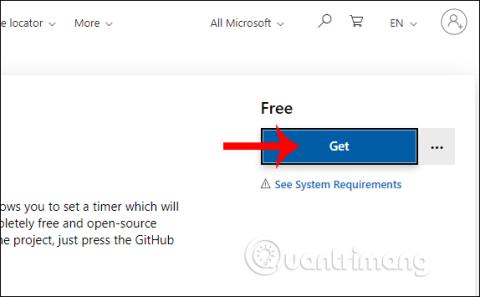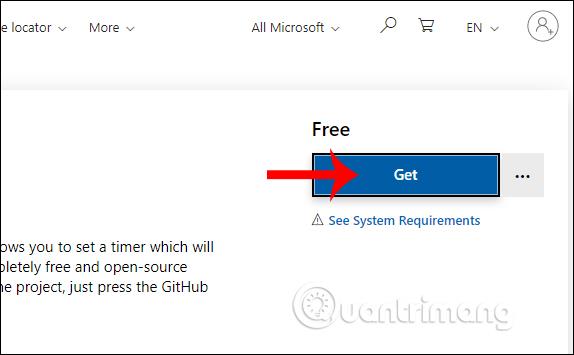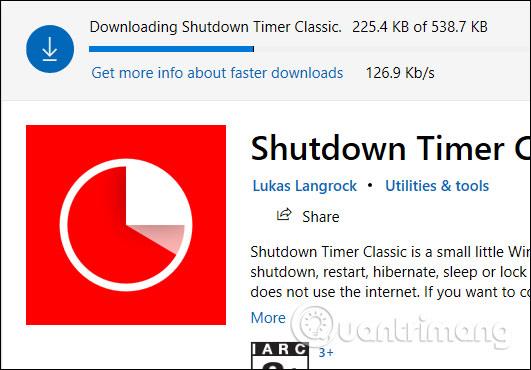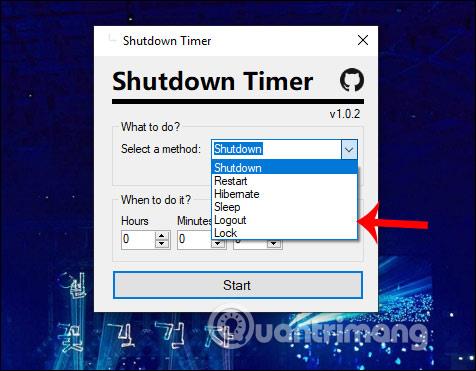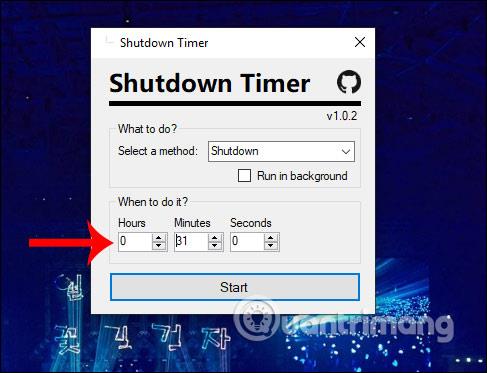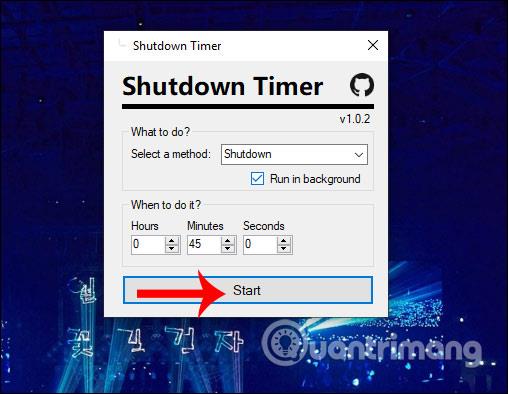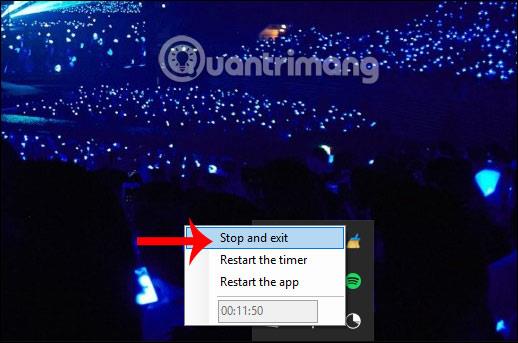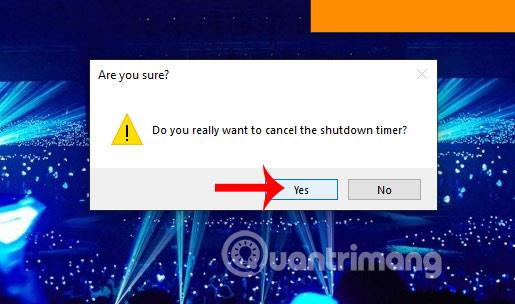För att ställa in funktionen för automatisk avstängning av datorn , eller sätta datorn i automatiskt viloläge, använder du vanligtvis Windows Task Scheduler, vilket är ganska tidskrävande och lite komplicerat. Om så är fallet kan användare använda programmet Shutdown Timer Classic installerat på Windows 10, vilket gör att vi kan schemalägga datorstart och automatiskt stänga av helt på ett mycket enkelt sätt. Vi behöver inte ange några kommandon eller gå igenom många komplicerade steg för att ställa in. Du behöver bara ange tiden för uppgiften du vill utföra och du är klar. Artikeln nedan visar hur du stänger av din dator automatiskt.
Instruktioner för att schemalägga och stänga av datorn automatiskt
Steg 1:
Användare laddar ner programmet Shutdown Timer Classic genom att följa länken nedan. Klicka på knappen Hämta för att ladda ner programmet till din dator och installera.
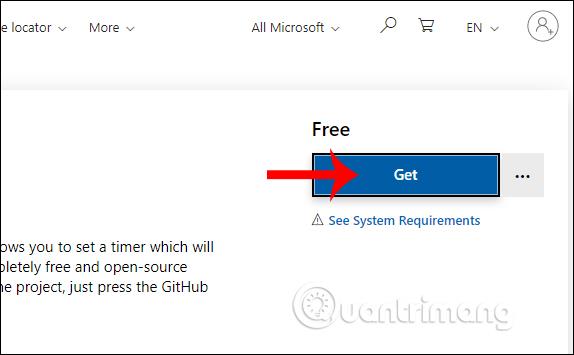
Användaren väntar på att installationsprocessen ska slutföras och startar sedan programmet.
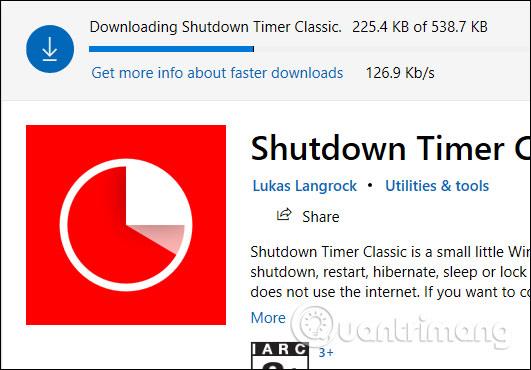
Steg 2:
Visa applikationsgränssnittet, här väljer vi den uppgift att utföra som applikationen stöder på Vad ska göras .
- Avstängning: Stäng av datorn.
- Omstart: Starta om.
- Hibernate: Hibernate.
- Sov sov.
- Logga ut: Logga ut.
- Lås: Lås enheten.
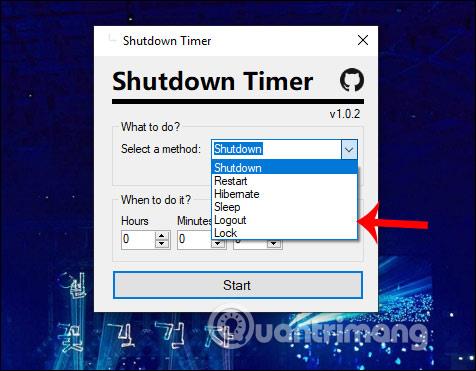
Steg 3:
Därefter, i avsnittet När det ska göras , ställer användarna in tiden för att utföra åtgärden i timmar, minuter och sekunder.
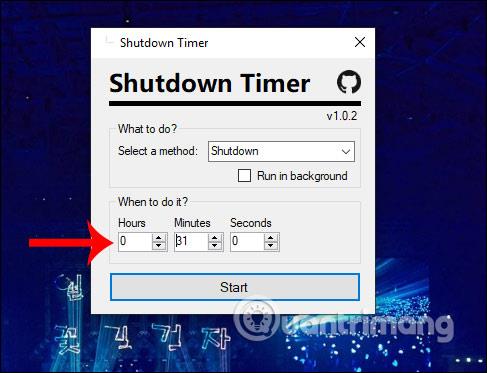
Om användaren vill att programmet Shutdown Timer Classic ska döljas när den körs på systemet väljer du Kör i bakgrunden och klickar sedan på Start. Annars klickar du på Start för att räkna ner schemaläggningstiden för den valda uppgiften.
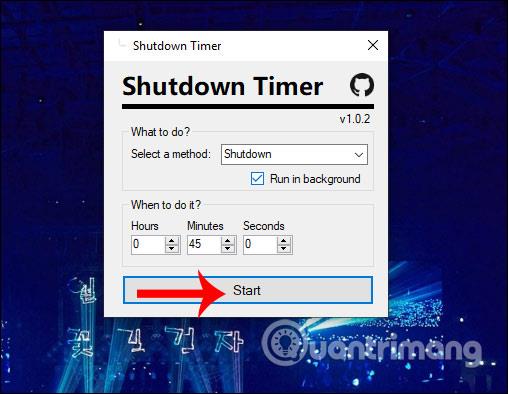
Steg 4:
Som ett resultat kommer du att se gränssnittet för nedräkningsdialogrutan för att utföra uppgiften på datorn. Denna dialogruta visas alltid på datorskärmens gränssnitt för användare att uppmärksamma. När den inställda tiden kommer, om du väljer att stänga av datorn, stängs alla skärmfönster utan att fråga någonting. Så användare måste vara uppmärksamma för att spara arbetet de gör innan nedräkningstiden går ut.

Steg 5:
Om vi vill stänga av nedräkningsläget, klicka omedelbart på x-tecknet i programmets dialogruta om du inte låter läget köras i bakgrunden. Om du låter den köras i bakgrunden högerklickar du på verktygsikonen i aktivitetsfältet och väljer Stoppa timern .
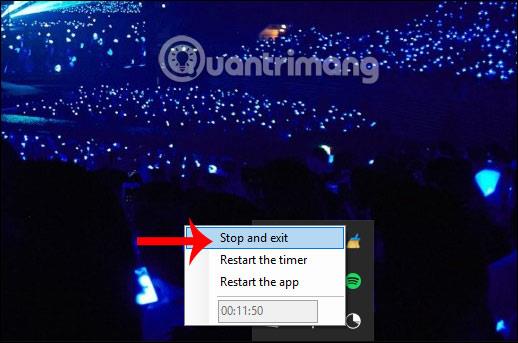
Nu kommer applikationen att fråga om du är säker på att du vill stoppa nedräkningen, tryck på Ja för att godkänna.
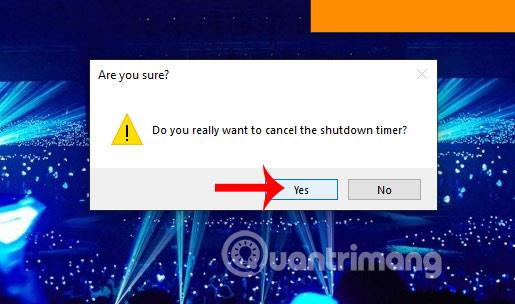
Med programmet Shutdown Timer Classic är det mycket enklare att schemalägga datorn så att den automatiskt stängs av eller försätter datorn i viloläge. Och om du inte gillar det kan användare enkelt avbryta den schemalagda nedräkningen.
Önskar dig framgång!